BLOQUEDISC comando
Abre el cuadro de diálogo Escribir bloque en archivo .

Ícono: 
Alias: W
Descripción
Abre el cuadro de diálogo Escribir bloque en archivo para crear una definición de bloque como un archivo DWG externo.
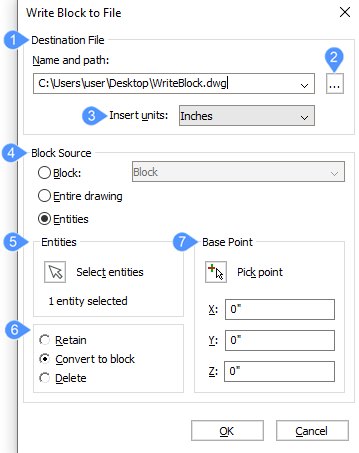
- Archivo Destino
- Guardar bloque
- Insertar unidades
- Origen del Bloque
- Entidades
- Opciones
- Punto Base
Archivo Destino
- Nombre y ruta: especifique la ruta predeterminada y el nombre del archivo (nuevo block.dwg).
Guardar bloque
Cambia la ruta y el nombre del archivo. Abre el cuadro de diálogo Guardar bloque .
Insertar unidades
Especifica las unidades que utilizarán las entidades exportadas cuando se inserten posteriormente en otros dibujos.
Puede elegir la unidad de medida en la lista desplegable.
Las unidades se guardan en la variable INSUNITS.
Origen del Bloque
Selecciona la parte del plano para guardar en un nuevo bloque:
- Bloque: Guarda un bloque del dibujo. Esta opción no está disponible cuando no hay bloques en el dibujo. Cuando se selecciona esta opción, todas las demás opciones dejan de estar disponibles. Puedes elegir en la lista desplegable el nombre de un bloque que deseas guardar.
- Dibujo completo: Guarda todo el dibujo en el archivo. Cuando se selecciona esta opción, todas las demás opciones dejan de estar disponibles.
- Entidades: Guarda las entidades que seleccione en el archivo.
Entidades
Cuando el Origen de bloque se establece en Entidades, se le solicitará en la línea de comandos que elija una o más entidades mediante cualquier método de selección.
Opciones
Especifica qué hacer con las entidades seleccionadas después de hacer clic en Aceptar para cerrar el cuadro de diálogo:
- Retener: Mantiene las entidades seleccionadas tal como están; Esto es como copiar la selección en un nuevo dibujo.
- Convertir en bloque: Convierte las entidades seleccionadas en un bloque en el dibujo actual.
- Borrar: Elimina las entidades que había seleccionado en el dibujo; Esto es como mover la selección a un nuevo dibujo.Nota: Si se estableció la opción Borrar , el comando UY recupera las entidades de bloque borradas.

